电脑里微信聊天记录在哪个文件夹 电脑版微信聊天记录在哪个目录下
更新时间:2024-01-13 12:54:34作者:xiaoliu
随着现代科技的发展,微信已经成为了我们日常生活中不可或缺的沟通工具之一,无论是手机版还是电脑版,微信都为我们提供了便捷的聊天功能。很多人对于电脑版微信的聊天记录保存位置并不清楚。实际上电脑版微信的聊天记录保存在哪个文件夹下呢?这个问题困扰着很多人。在这篇文章中我将为大家详细介绍电脑版微信聊天记录的保存目录,希望能够帮助大家更好地管理自己的聊天记录。
操作方法:
1.首先在电脑上打开并登录自己的电脑版微信,在首界面点击左下角的图标。
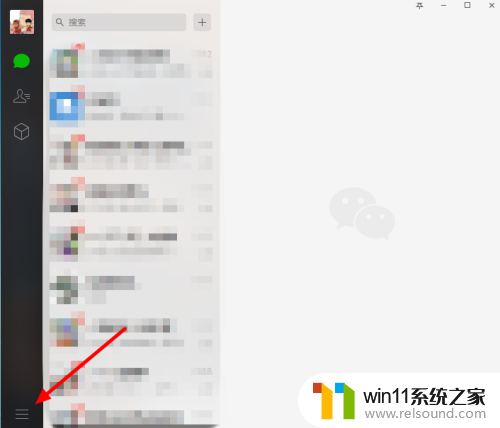
2.弹出下拉菜单后,点击 设置 。
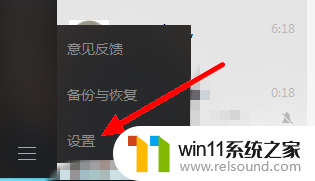
3.这样会进入 设置 界面,在这个界面里点击 通用设置 。
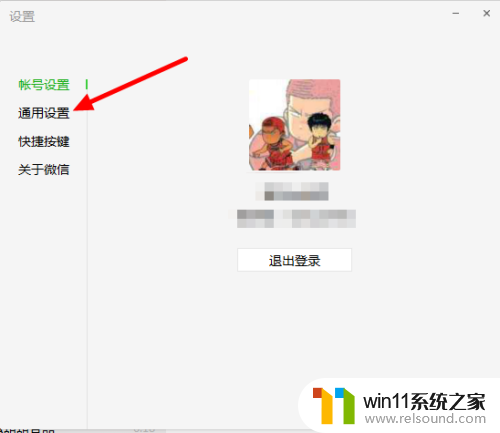
4.在 通用设置 界面的右侧, 文件管理 后面会显示电脑版微信文件的的默认保存路径,点击 打开文件夹 。
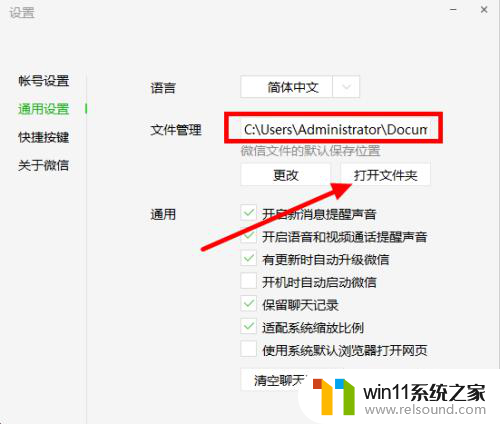
5.然后在打开的文件夹里面找到并点击想要查看的微信号,文件夹以微信号命名。
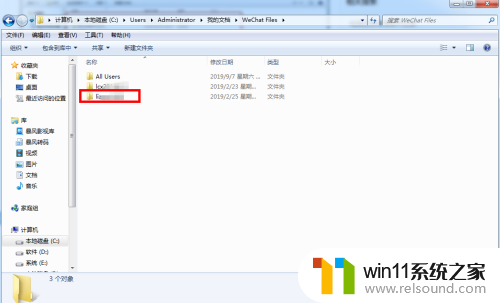
6.接着,点击 Msg 这个文件夹。
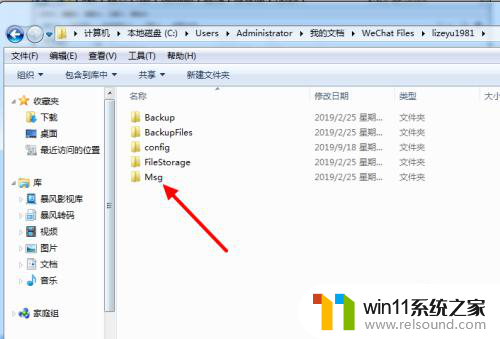
7.此时可以看到的后缀是 .bd的文件就是电脑版微信的聊天记录
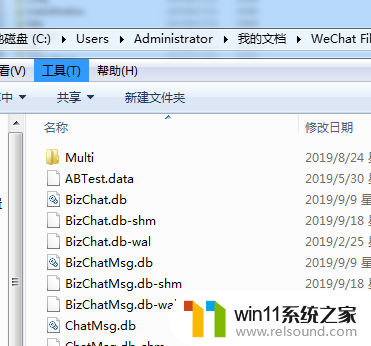
以上是电脑里微信聊天记录存储的文件夹位置,如果遇到这种情况,您可以按照以上方法解决,希望这对大家有所帮助。
电脑里微信聊天记录在哪个文件夹 电脑版微信聊天记录在哪个目录下相关教程
- windows的壁纸在哪个文件夹 windows桌面背景在哪个文件夹
- 微信电脑版文件怎么在电脑上打开
- 电脑备忘录软件怎么下载到桌面
- windows运行怎么打开 电脑运行在哪里打开
- windows 自带录屏软件怎么打开 windows自带录屏软件使用方法
- 笔记本电脑播放声音有杂音
- 怎么在电脑上修改wifi密码
- 电脑开机一直准备配置windows怎么办 电脑一直在准备配置windows如何解决
- 苹果录屏没保存
- 笔记本电脑待机黑屏怎么唤醒
- 怎么把一段文字变成声音
- 任务栏卡了,不能点了
- error no boot disk has been detected
- 怎样把手机投屏到电脑上
- 电脑上谷歌浏览器无法访问此网站
- macbook休眠后黑屏无法唤醒
电脑教程推荐